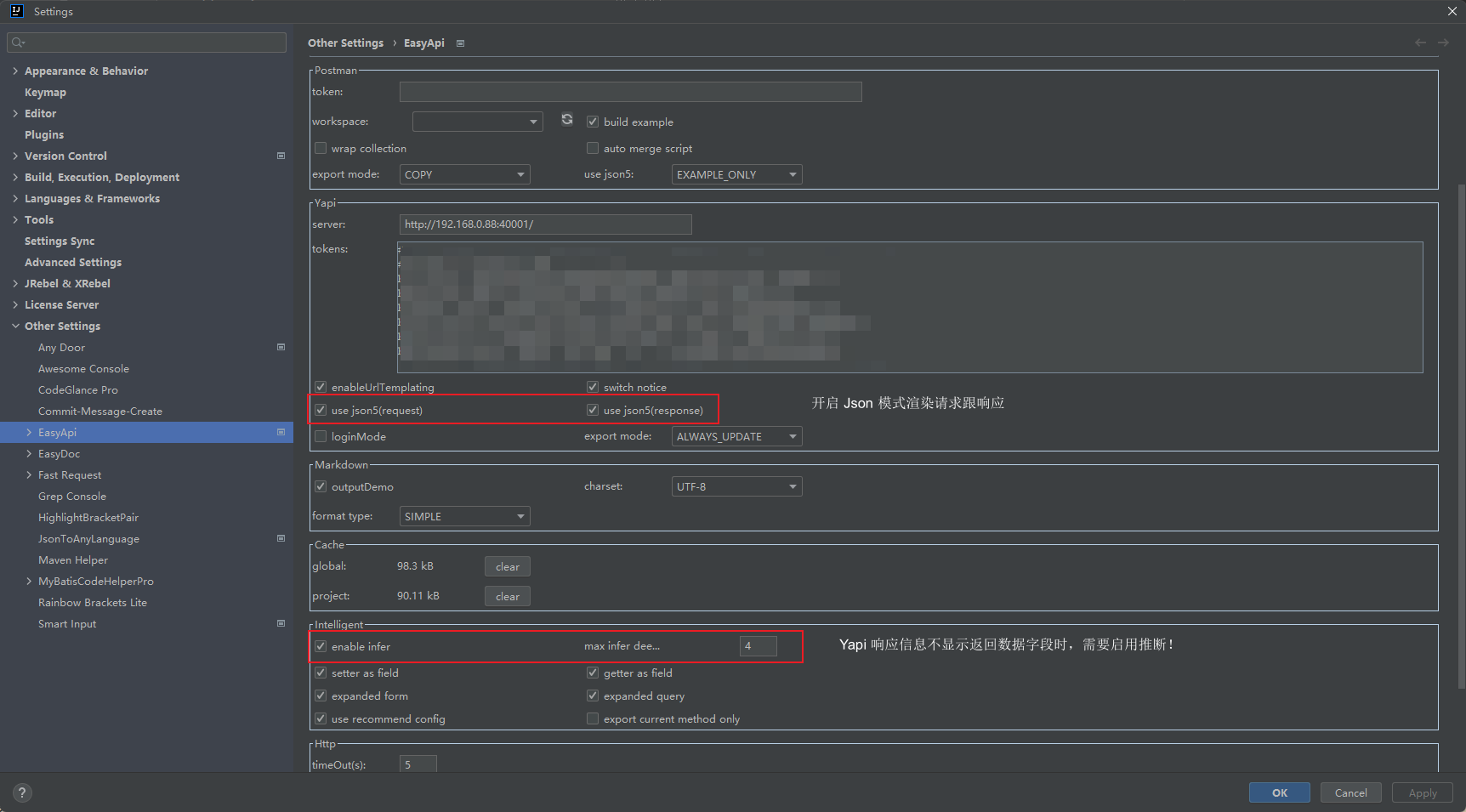git相关配置:
1.忽略提交文件
# compiler file
target/
*.class
logs
#package file
*.war
*.ear
#kdiff3 ingnore
*.orig
#maven ignore
taget/
#eclipse ignore
.settings/
.project
.classpath
#idea
.idea/
/idea/
*.ipr
*.iml
*.iws
# temp file
*.log
*.cache
*.cache.lock
*.diff
*.tmp
cache/
myCat_log/
log/
#system
.DS_Store
Thumbs.db整理
|
插件名 |
功能说明 |
|
🔥 Show Comment |
在结构树显示 文档注释;在行末尾显示 文档注释;支持 “xx 类全名或简名.json” 文档注释与跳转到字段;支持 从配置文件获取外部注释用于文件夹、资源、COBOL 等 |
|
🔥Draw Graph |
生成 方法调用图 和 Maven 依赖图 |
|
🔥 .ignore |
Git 提交忽略一些文件 |
|
Alibaba Cloud Toolkit |
阿里云工具包是 Eclipse 或 IntelliJ IDEA 等 IDE 的插件。帮助开发人员更高效地开发、编码、测试、诊断和部署适合云操作的应用程序。 |
|
arthas idea |
基于 IntelliJ IDEA 开发的 Alibaba Arthas 命令生成插件,支持 Alibaba Arthas 官方常用的命令。 |
|
Awesome Console |
有了这个插件,控制台和终端中的所有文件和链接都会被高亮显示并可以点击。源代码文件将在 IDE 中打开,其他链接将用该类型的默认查看器/浏览器打开。 |
|
any-rule |
常用正则大全,快速搜索、易于使用。可不装,官方提供在线版 https://any-rule.vercel.app/ |
|
🔥 AnyDoor |
目标:执行 Spring 项目任意对象的任意方法。 |
|
Better Highlights |
为注释着色、在注释中引用源代码、显示方法的认知复杂度、高亮显示区域(整行高亮)、在注释中引用文件、在注释中引用其他注释、高亮显示关键字(语法高亮)、通过 RegExp 高亮显示任何内容。 |
|
🔥 CamelCase |
在 kebab-case、SNAKE_CASE、PascalCase、camelCase、snake_case 或 space case 之间轻松切换。(变量命名转换) |
|
CodeGlance |
将类似于 Sublime 中的代码小地图嵌入到编辑器窗格中。 |
|
🔥 CodeGlance Pro |
在编辑器窗格中显示一个类似于 Sublime 中的放大概览或最小地图。小地图允许快速滚动,让你直接跳到代码的各个部分。对 CodeGlance 进行重做,支持更多的功能 |
|
🔥 CommitMessage |
提交信息模板生成插件,用于规范代码提交信息 |
|
🔥 JsonToAnyLanguage($15/年) |
日常开发中,我们经常要使用插件来实现 JSON 转业务实体,但是目前插件市场没有一款插件可以同时支持生成多种语言,导致需要下载很多个插件,很多强迫症患者是无法接受的。 实现 |
|
🔥 Easy Javadoc |
这个插件可以帮助你快速完成中文 javadoc 文档。支持三种类型的 javadoc:字段、方法和类。 |
|
EasyCode |
基于 IntelliJ IDEA 开发的代码生成插件,支持自定义任意模板(Java,html,js,xml)。 |
|
EasyYapi |
帮助你导出 api 到 yapi 、postman 、markdown(基于 javadoc & KDoc & ScalaDoc 解析 API 文档) 可不装,若使用 YApi 管理接口文档,推荐安装。 |
|
element |
支持 element 框架,在使用这个插件之前,你必须安装插件 vuejs |
|
GitToolBox |
Git 工具箱。扩展 Git 功能:状态显示、自动获取、内联错误注释、提交对话框完成、隐藏通知… |
|
🔥 Grep Console |
Grep、tail、filter、highlight… 控制台所需的一切。也可以高亮编辑器… |
|
🔥 Gyro |
Gyro-让你的本地集成测试一直运行,就像 @SpringBootTest 启动的那样。第一次运行 Gyro Debug 时,需要启动 Spring 容器。当你再次运行 Gyro Debug 时,Gyro 将重用之前启动的 Spring 容器。 |
|
Keep Unit Test Running |
以连续模式运行 JUnit 或 TestNG 测试 -> 如果修改测试,无需重新启动整个应用程序 -> 提高工作效率。与 Spring 和 Cucumber 配合使用效果特别好。(SpringBoot 支持很差) |
|
JFormDesigner |
先进的 Swing GUI 设计器,对 MigLayout、JGoodies FormLayout、GroupLayout (Free Design)、TableLayout 和 GridBagLayout 的出色支持,使其能够轻松创建专业外观的表单。 |
|
🔥 JRebel and XRebel |
JRebel 是一种生产力工具,允许开发人员立即重新加载代码更改。它跳过了 Java 开发中常见的重建、重新启动和重新部署周期。 |
|
🔥 JRebel mybatisPlus extension |
用于 IntelliJ 的 JRebel MybatisPlus 热重载扩展 |
|
Jump to Line |
Jump to Line 插件允许您在调试时访问任何代码行。将黄色箭头拖放到排水沟中的所需位置,它将在那里放置一个执行点。 |
|
🔥 Maven Helper |
使用 Maven 的必备插件。(分析和排除冲突依赖项的简单方法) |
|
🔥 maven-search |
快速查找 maven 依赖,定制模糊查找算法。支持查找全网类。不依赖于国外网络,每周自动去 Maven 仓库同步索引到国内。
|
|
MetricsReloaded |
分析代码复杂度的插件 |
|
Momo Code Sec Inspector(Java) |
Java 静态代码安全审计插件。具有一键修复功能的静态代码检查器。 |
|
🔥 MyBatisCodeHelperPro(¥99/3 年) |
Intellij 下 Mybatis 支持插件,功能强大(详细介绍 )。不想付费那就用 MyBatisX |
|
🔥 Rainbow Brackets(¥280/永久) |
彩虹括号,高亮括号对。注意,会检测 ja-netfilter 。付费都无法使用用!!!可以用免费版。 |
|
🔥 HighlightBracketPair |
该插件可以在 IntelliJ 的编辑器中对括号对进行颜色突出显示。 |
|
🔥 Restful Fast Request($19/年) |
Restful Fast Request 是一个强大的 restful api 工具包插件(http 客户端),帮助您通过 exist 方法快速生成 url 和 params。 |
|
RestfulToolkitX |
RestfulToolkitX 是运行在Intellij IDEA 之上的一个非常棒的 RESTful 开发工具包。(主要用来搜索接口) |
|
🔥 Apipost-Helper |
Apipost 一个类似于 Postman 的 IntelliJ IDEA 插件,可以帮助开发人员高效地调试 Api 并一键生成文档;Apipost = Restfultool + Yapidoc + Swaggertool; |
|
RequestTool |
一个 Http 请求工具,您可以根据请求结果构建自己的文档,支持文档导出。(与 Restful Fast Request 相比,个人觉得能达到近 2/3 吧) |
|
Save Actions |
支持可配置的、类似 Eclipse 的保存操作,包括“优化导入”、“重新格式化代码”、“重新排列代码”、“编译文件”以及一些针对 Java 的快速修复, |
|
🔥Smart Input |
自动切换输入法。对于母语为中文的开发者,写代码过程中经常需要在中/英输入法之间进行切换,而且由于不清楚当前处于哪种输入状态,有时输入到一半发现输入法错了,删除后重新输入,严重影响了编码效率。 |
|
Spring Boot Assistant |
该插件为 Spring Boot 配置文件(application.yml 等)添加了自动完成支持。 |
|
Statistic |
显示项目统计信息。此插件显示按扩展名排序的文件以及大小、行数 LOC 等。用户可以使用“选择时刷新”按钮选择(项目/模块/包/文件)范围。 |
|
String Manipulation |
对字符串的大小写切换、排序、过滤、递增、与列对齐、grepping、转义、编码。 |
|
🔥 Translation |
基于 IntelliJ 的 IDE 的翻译插件。 |
|
Vue.js |
支持 Vue.js 项目。 |
|
🔥 MapStruct support |
MapStruct 是一款基于 Java 注解的对象属性映射工具。当我们使用它的 IDEA 插件时,他能自动提示映射对象所包含的属性,并且在点击属性时能跳转到对应属性。 |
|
Private Notes |
你还在为项目中不敢添加 “敏感注释”!源码是只读文件不能添加注释而烦恼吗? |
|
GenerateSerialVersionUID |
在生成菜单 (alt + ins) 中添加新操作“SerialVersionUID”。该操作在当前类中添加一个 serialVersionUID 字段或更新它(如果它已经存在),并为其分配标准“serialver”JDK 工具将返回的相同值。 |
|
JDK VisualGC($9/年) |
用于本地或远程运行 Hotspot JVM 的实时可视化垃圾收集监控工具,支持 G1 和 ZGC |
Save Actions(格式化代码插件)
可以帮忙我们优化包导入,自动给没有修改的变量添加 final 修饰符,调用方法的时候自动添加 this 关键字等,使我们的代码更规范统一。
注意!!!该插件在 2023.1 版本下使用有 Bug !!!
我的设置
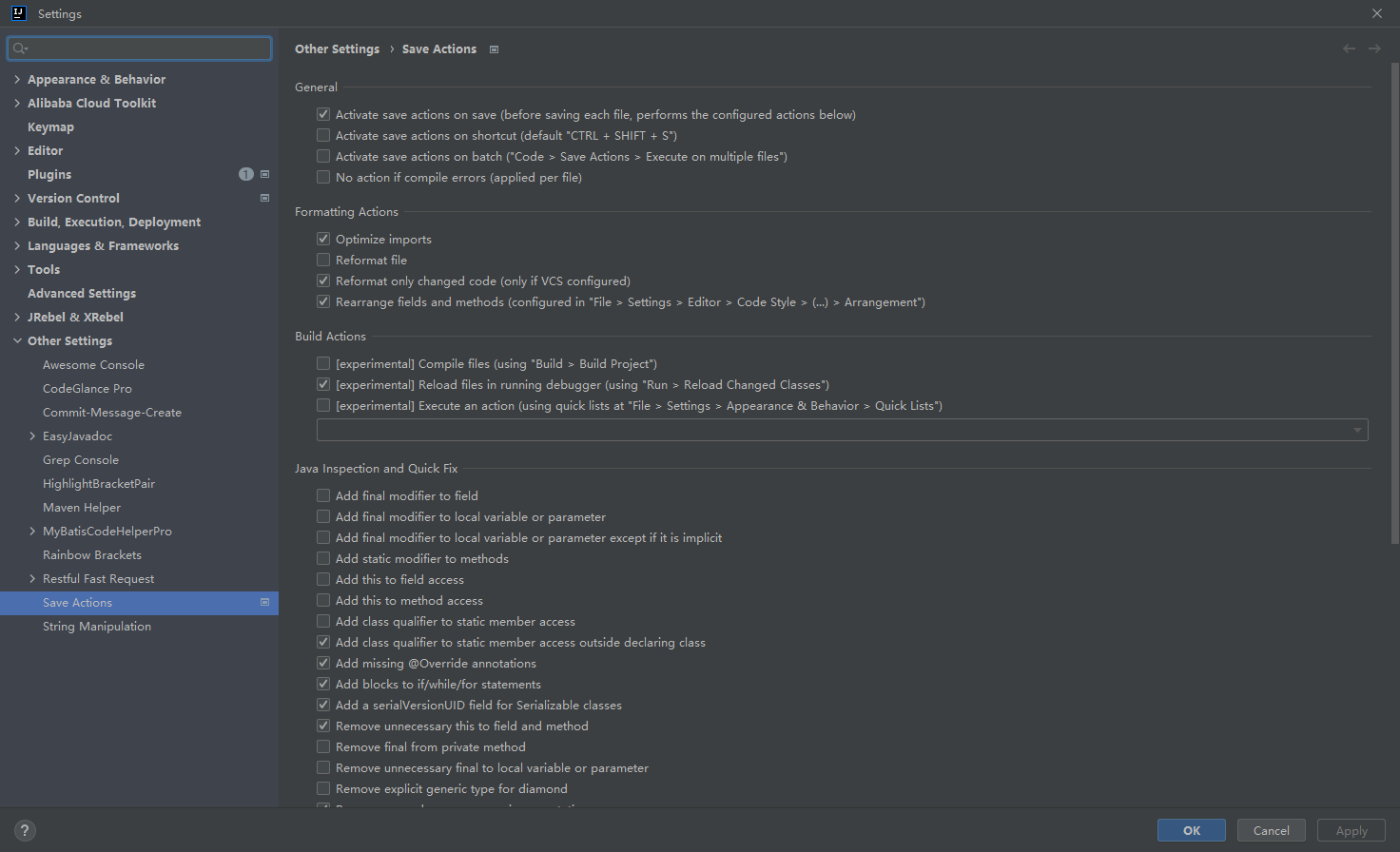
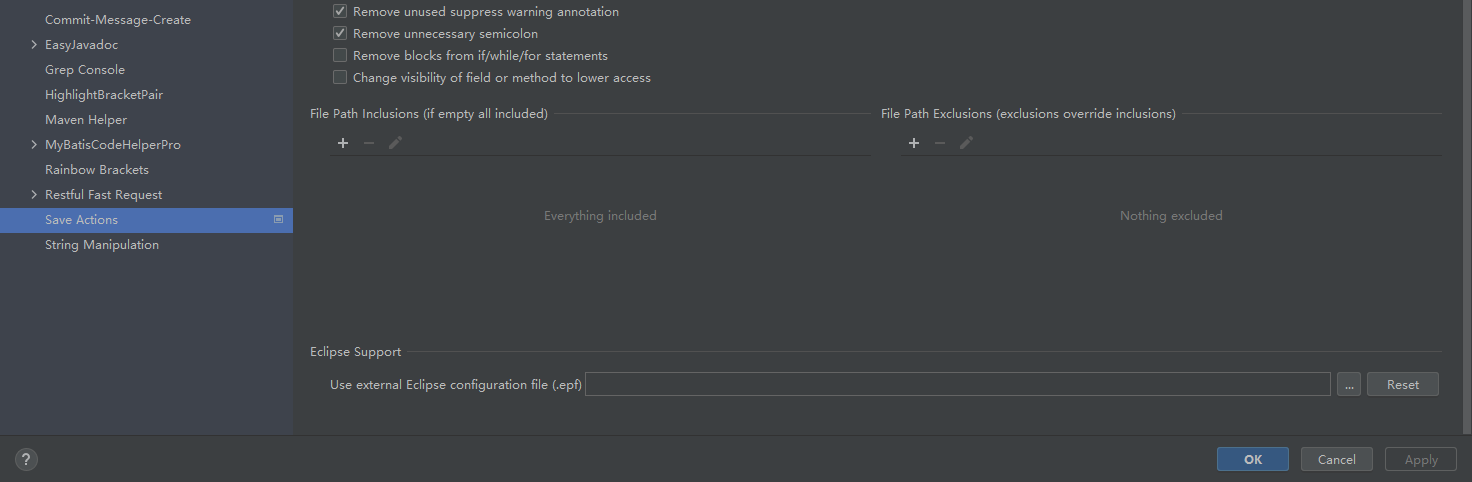
设置详解
General 基本设置
- Activate save actions on save(before saving each file,performs the configured actions below)保存时自动格式化(在文件保存时启用/禁用该插件。在保存每个文件之前,它将执行以下配置的动作)
- Activate save actions on shortcut使用快捷键保存时自动格式化使用场景:收到一份格式很乱的文件,可以使用这个快捷键自动格式化
- Activate save actions on batch(Code>Save Actions>Execute on multiple files)保存时批量格式化这个没用过,因为有的时候你的格式化设置和同事的不一样,一起格式化了会导致合并时候有冲突
- No action if compile errors如果有编译错误,则启用/禁用无动作。单独应用于每个文件
Formatting Actions 格式化触发设置
- Optimize imports优化导入(没有用到的类自动删去 import,这个一般要勾选)
- Reformat file重新格式化文件(只要保存文件就会自动格式化)
- Reformat only changed code (only if VCS configured)仅重格式化已(仅在配置 VCS 的情况下)只有在配置了 VCS 的情况下,才可以对更改的代码进行格式化。
- Rerrange fields and methods(configured in “File>Setting>Editor>Code Style>(…)>Arragement”)重新调整字段和方法的范围
Build Actions build 设置
- Compile file编译文件对修改后的文件进行编译。编译器可能也会编译其他文件。
- Reload file重新加载文件在运行中的调试器中重新加载文件,意味着这些文件将首先被编译。编译器可能也会编译其他文件。
- Execute action执行动作使用快速列表执行动作
Java Inspection and Quick Fix 具体格式化设置
- Add final modifier to field给字段添加 final 修饰符
private int field = 0
// 变为
private final int field = 0- Add final modifier to local variable or parameter向局部变量或参数添加 final 修饰符使用效果如下,所有的局部参数都添加了 final 修饰符
public void printStr(String str1, String str2, String str3) {
int variable = 0
System.out.println(str1 + str2 + str3);
}
// 变为
public void printStr(final String str1, final String str2, final String str3) {
final int variable = 0
System.out.println(str1 + str2 + str3);
}- Add final modifier to local variable or parameter except if it is implicit向非隐式的局部变量或参数添加 final 修饰符局部变量 int variable = 0 变为 final int variable = 0 ,但如果它是隐式的,就像在 try 中的资源 try (Resource r = new Resource())不太理解这个非隐式是什么意思
- Add static modifier to methods如果内容不引用实例字段,给方法添加 static 修饰符
private void testStatic(String str) {
System.out.println(str);
}
// 变为
private static void testStatic(String str) {
System.out.println(str);
}- Add this to field access字段的使用加上 this
- Add this to method access方法使用加上 this
- Add class qualifier to static member access静态成员访问添加类限定符对类字段的访问 FIELD = 0 变为 Class.FIELD 对名为 Class 的类的访问。与“Add class qualifier to static member access outside declaring class only”互斥。
- Add class qualifier to static member access outside declaring class only声明类外的静态成员访问添加类限定符对于一个名为 class 的类,对类字段 FIELD = 0 的访问变为 Class.FIELD ,但只有当静态成员在声明类之外时才会如此。与“Add class qualifier to static member access”互斥。
- Add missing @Override annotations如果方法覆盖了父类的一个方法,添加漏写的 @Override 注解
void method()
// 变为
@Override
void method()- Add blocks to if/while/for statements给 if/while/for 语句添加大括号
public String judgeIt(int a) throws Exception {
if (a == 3) return "yes";
throw new Exception();
}
// 变为
public String judgeIt(int a) throws Exception {
if (a == 3) {
return "yes";
}
throw new Exception();
}- Add missing serialVersionUID field for Serializable classes为 Serializable 类添加缺少的 serialVersionUID 字段
public class BasicEntity implements Serializable {
// 这是生成的
private static final long serialVersionUID = -1134102816751244744L;
}- Remove blocks from if/while/for statements给 if/while/for 语句移除大括号
public String judgeIt(int a) throws Exception {
if (a == 3) {
return "yes";
}
throw new Exception();
}
// 变为
public String judgeIt(int a) throws Exception {
if (a == 3) return "yes";
throw new Exception();
}- Remove unnecessary this to field and method给字段或者方法去掉不必要的 this
this.field = 0
// 变为
field = 0- Remove final from private method私有方法去掉 final 关键字
private final String getStr(final String str) {
return str;
}
// 变为
private String getStr(final String str) {
return str;
}- Remove unnecessary final to local variable or parameter局部变量去掉 final
int final variable = 0
// 变为
int variable=0- Remove explicit generic type for diamond删除显式泛型类型的尖括号
List<String> list = new ArrayList<String>()
// 变为
List<String> list = new ArrayList<>()- Remove unused suppress warning annotation如果注解 @SuppressWarning 未被使用,它将被删除
- Remove unnecessary semicolon删除不必要的分号
int variable = 0;;
// 变为
int variable = 0;- Change visibility of field or method to lower access更改字段或方法的可见性以降低访问权限。如果字段不在类外使用,将把 public 改为 private 。它也适用于方法。
public int field = 0
// 变为
private int field = 0VM 参考配置
# 堆栈设置
# 设置堆的初始大小和最大大小
-Xms4g
-Xmx4g
# 元空间设置
# 设置元空间的初始大小和最大大小
-XX:MetaspaceSize=512m
-XX:MaxMetaspaceSize=1024m
# 代码缓存设置
# 设置初始代码缓存大小和保留代码缓存大小
-XX:InitialCodeCacheSize=512m
-XX:ReservedCodeCacheSize=1024m
# 垃圾回收参数
# 使用并发标记清除(ConcMarkSweep)垃圾回收器
-XX:+UseConcMarkSweepGC
# 设置并行垃圾回收线程数
-XX:ParallelGCThreads=4
# JIT(即时编译)参数
# 设置编译器线程数
-XX:CICompilerCount=2
# 设置停止级别,只进行第一级别的编译
-XX:TieredStopAtLevel=1
# 设置最大内联级别
-XX:MaxInlineLevel=9
# 设置第四层(Tier 4)最小调用阈值
-XX:Tier4MinInvocationThreshold=50000
# 设置第四层(Tier 4)调用阈值
-XX:Tier4InvocationThreshold=100000
# 设置第四层(Tier 4)编译阈值
-XX:Tier4CompileThreshold=150000
# 其他设置
# 禁用规范化的文件路径缓存
-Dsun.io.useCanonPrefixCache=false
# 设置首选使用IPv4协议栈
-Djava.net.preferIPv4Stack=true
# 禁用HTTP隧道身份验证
-Djdk.http.auth.tunneling.disabledSchemes=""
# 错误日志和堆转储设置
# 在发生内存溢出错误时生成堆转储文件
-XX:+HeapDumpOnOutOfMemoryError
# 禁用快速抛出异常时的堆栈跟踪省略
-XX:-OmitStackTraceInFastThrow
# 允许自我附加
-Djdk.attach.allowAttachSelf
# 错误日志文件路径
-XX:ErrorFile=$USER_HOME/java_error_in_idea_%p.log
# 堆转储文件路径
-XX:HeapDumpPath=$USER_HOME/java_error_in_idea.hprof
# 其他配置
# 打开指定包的包访问权限
--add-opens=java.base/jdk.internal.org.objectweb.asm=ALL-UNNAMED
--add-opens=java.base/jdk.internal.org.objectweb.asm.tree=ALL-UNNAMED
# 虚拟机在启动时预先分配堆空间
-XX:+AlwaysPreTouch
# 启用压缩指针(Compressed Oops)技术。在64位的JVM中,启用压缩指针可以减少对象引用的内存占用,提高堆的使用效率。
-XX:+UseCompressedOops
# 设置文件编码为UTF-8
-Dfile.encoding=UTF-8
# 破解包位置
-javaagent:D:\ja-netfilter\ja-netfilter.jar=jetbrains
# JDK VisualGC 插件
--add-exports=jdk.internal.jvmstat/sun.jvmstat.monitor=ALL-UNNAMED
--add-exports=jdk.internal.jvmstat/sun.jvmstat.monitor.event=ALL-UNNAMED
--add-exports=jdk.internal.jvmstat/sun.jvmstat.perfdata.monitor=ALL-UNNAMEDJetBrains Toolbox App
个人觉得这是必装的一个软件!!!它可以轻松地管理您的 IDE。
功能特点如下:
- 快速轻松地更新管理您的 JetBrains 工具,包含 安装、自动更新、同时更新插件和 IDE 、回滚和降级通过下载补丁或一组补丁而不是整个包,节省维护 IDE 的时间和精力。在您编程的同时,在后台更新所有内容。
- 查看最新变化借助 JetBrains Toolbox App,您可以在更新之前阅读有关 IDE 中的最新功能和错误修复的所有信息。
- 同时维护多个版本轻松处理同一工具的多个版本。通过 JetBrains Toolbox App 安装和更新,第一时间享受 JetBrains IDE 抢先体验计划 (EAP) 和 Google 的 Android Studio 版本与 Canary 构建。
- 即时打开项目所有项目都唾手可得,而且您的收藏夹固定在顶部。使用 Search 字段快速找到它们,只需点击一次即可在 IDE 中立即将其打开。
- 连接到团队工具登录您的 JetBrains Space,从“项目”标签页中一键访问您最喜欢的项目。
- 与 GitHub、GitLab 或 Bitbucket 集成安装 Google Chrome 或 Firefox 的扩展,您就可以直接从浏览器中克隆并打开 GitHub、GitLab 或 Bitbucket 仓库。
主要功能截图如下:
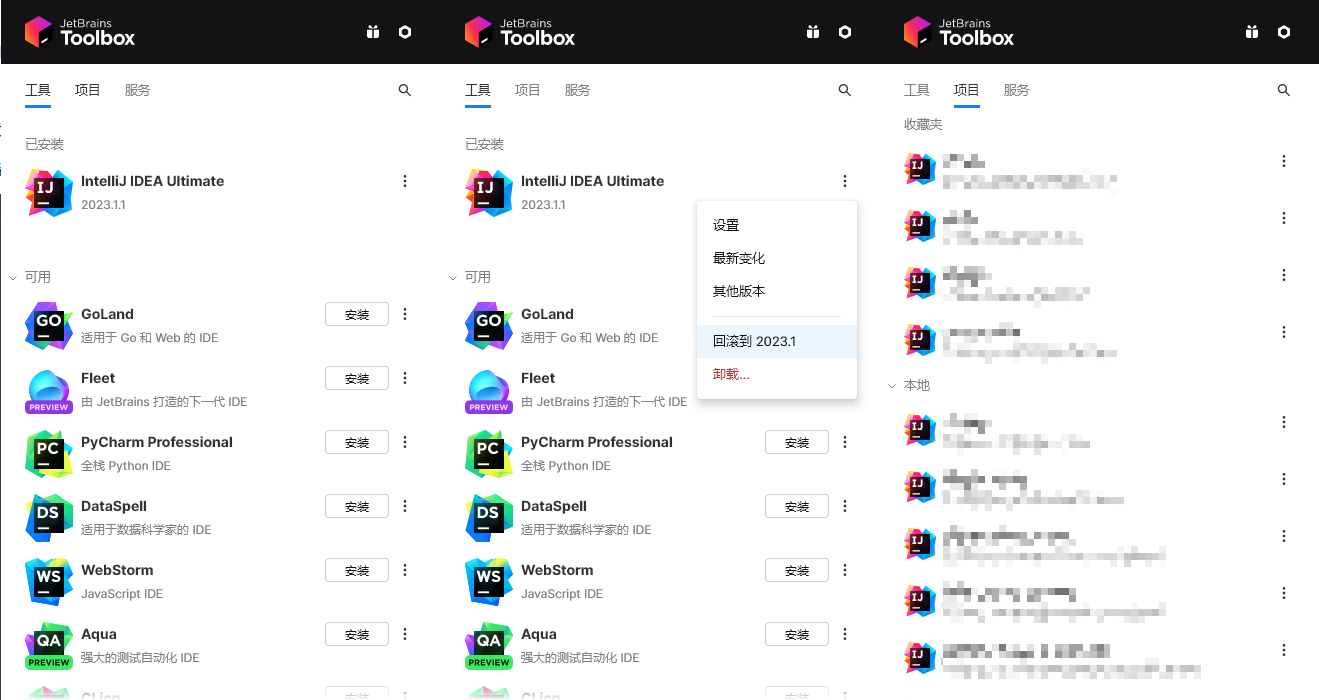
IDEA 的一些优化
官方配置详细介绍:https://www.jetbrains.com/help/idea/getting-started.html
自定义代码模板
举个例子:只要输入 apr,就能自动提示,并且生成 @Autowired 语句。
可以根据自己的代码习惯,自定义一些代码模板,帮助我们快速写代码。
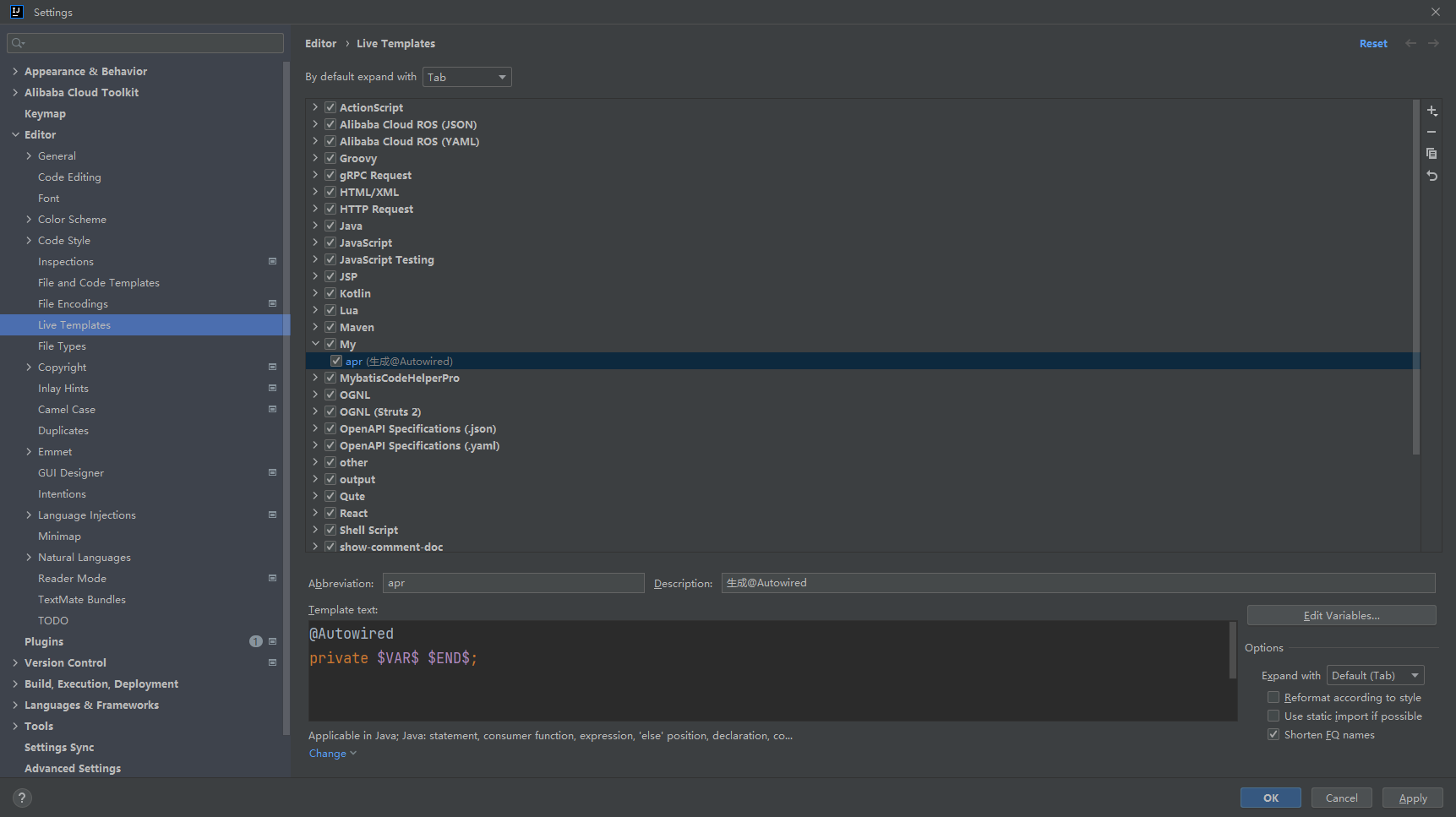
使用效果如图:

修改全局配置
优化导包配置
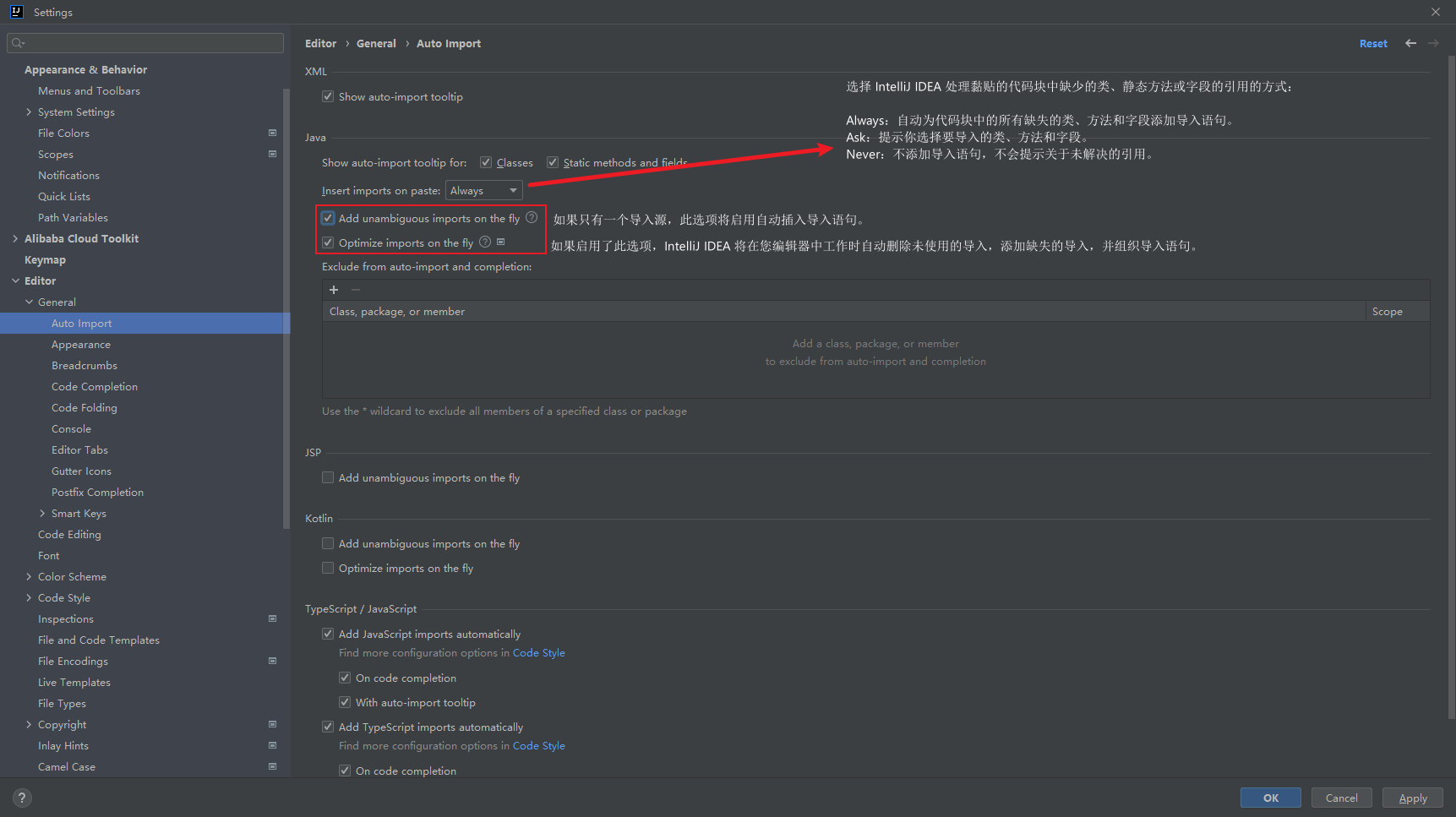
打开设置,找到 File | Settings | Editor | Code Style | Java 界面的 imports 页签,导入数量设置为 999,如下图,这样就会避免导包为 *
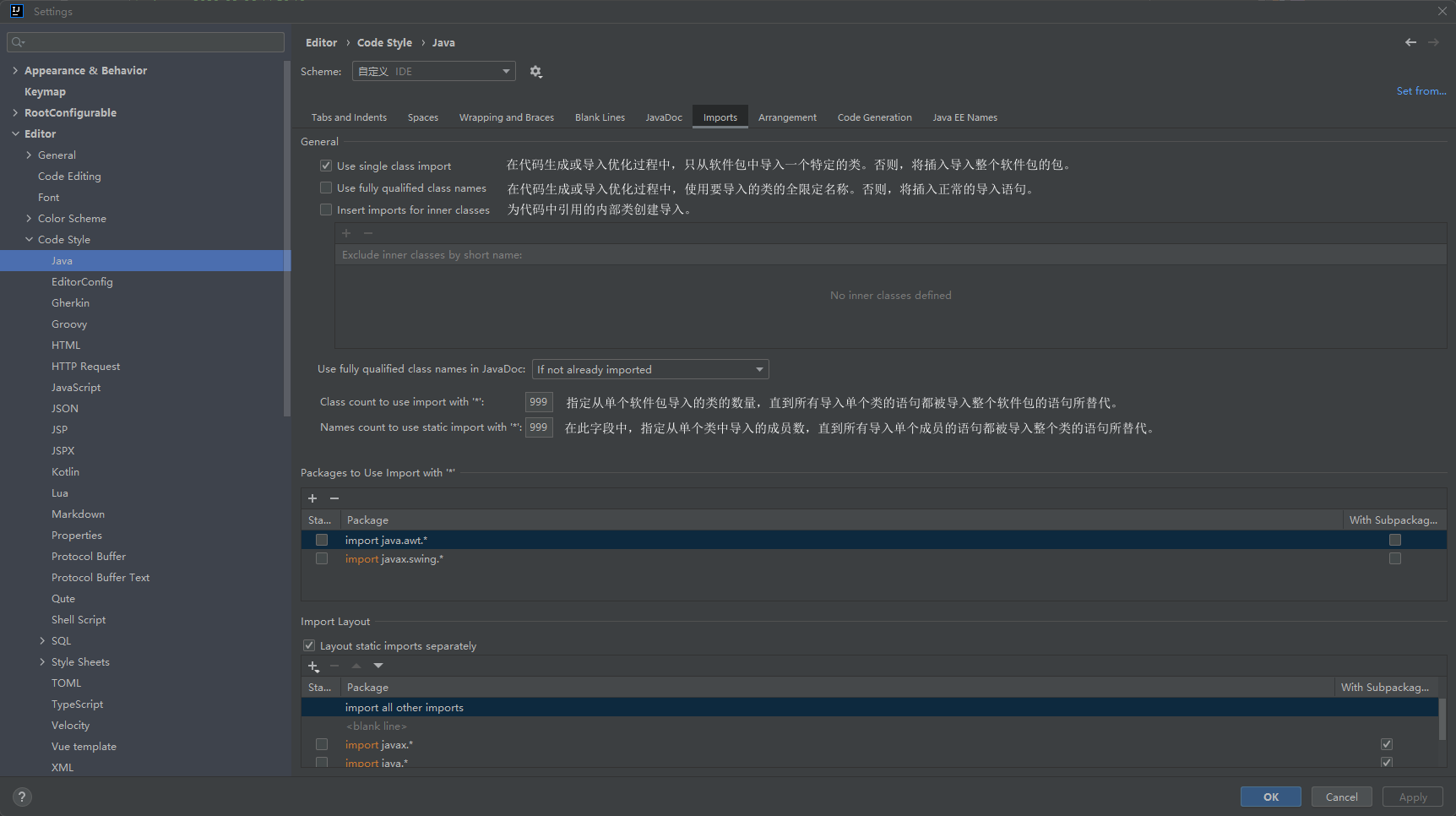
解决注释只读模式
方式一
去掉 Render documentation comments 勾选即可。
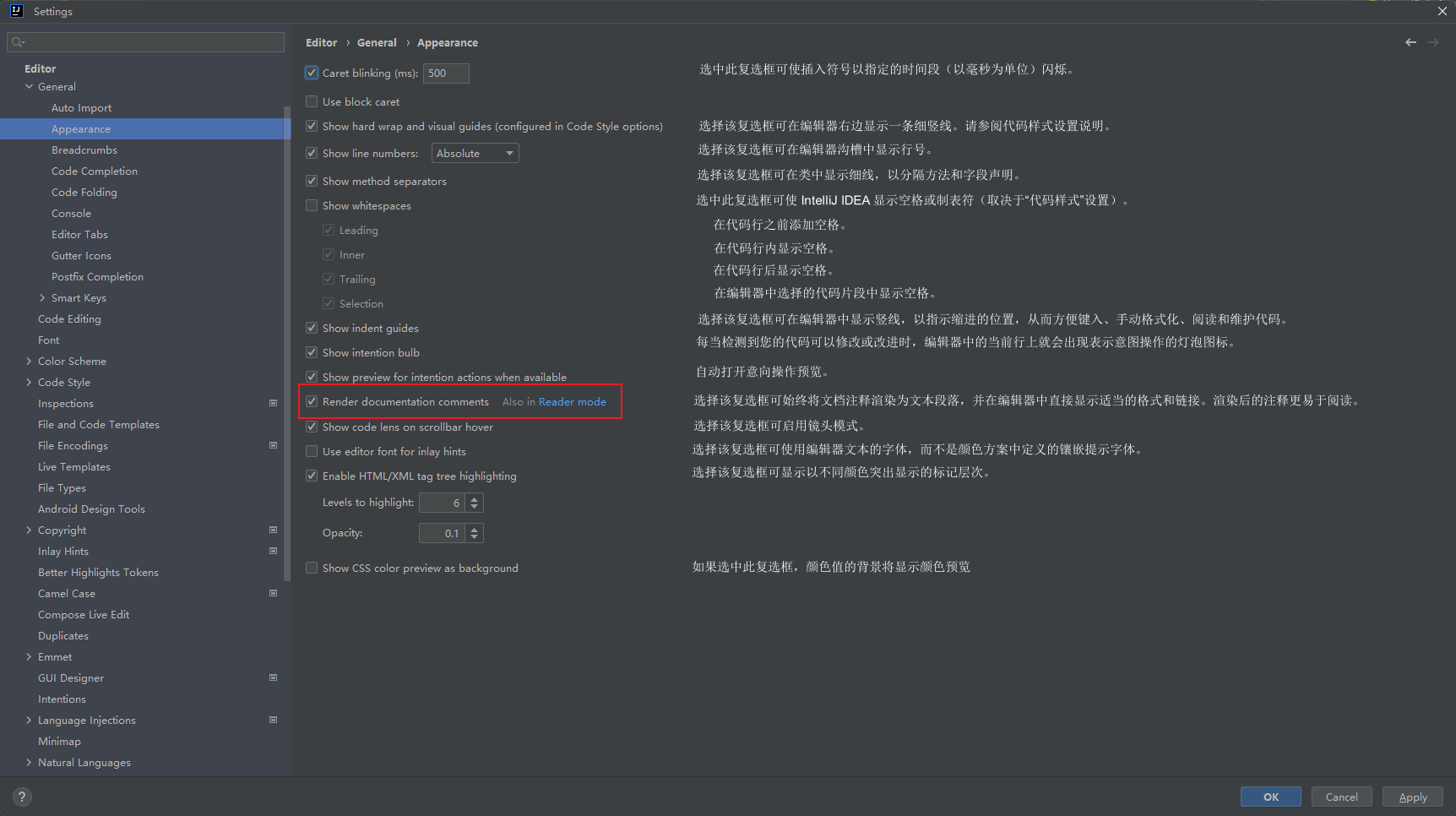
方式二
似乎只需要进行下方两步操作即可。
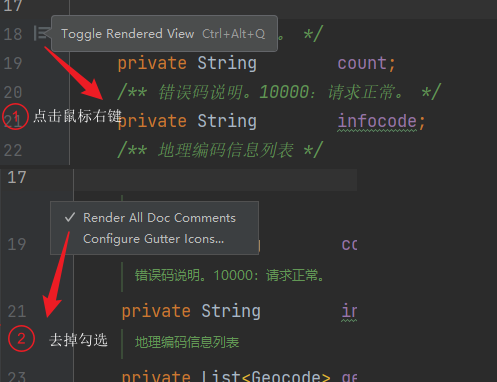
其他说明(似乎上方执行后即可…..):
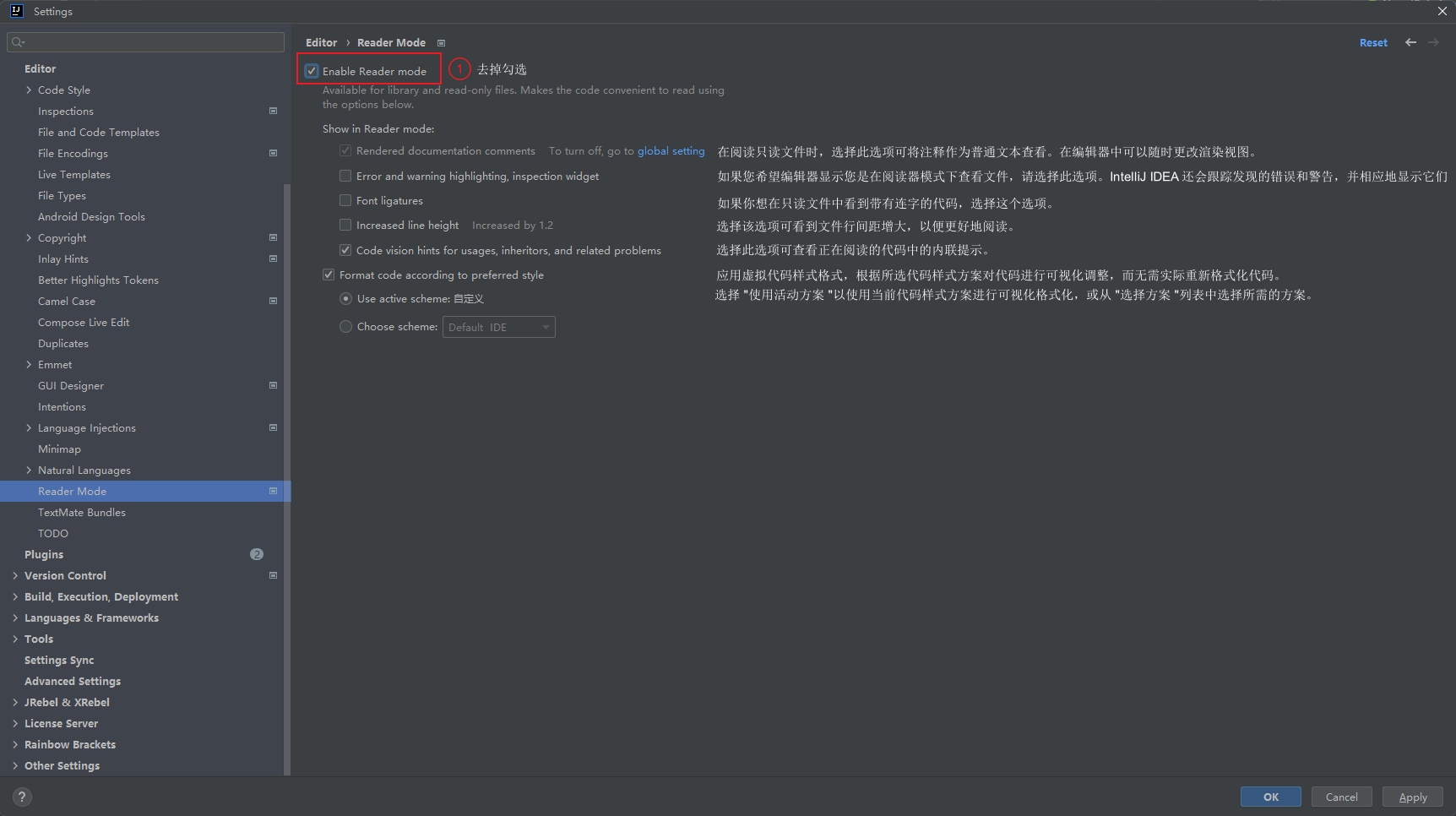
取消 tab 页单行显示
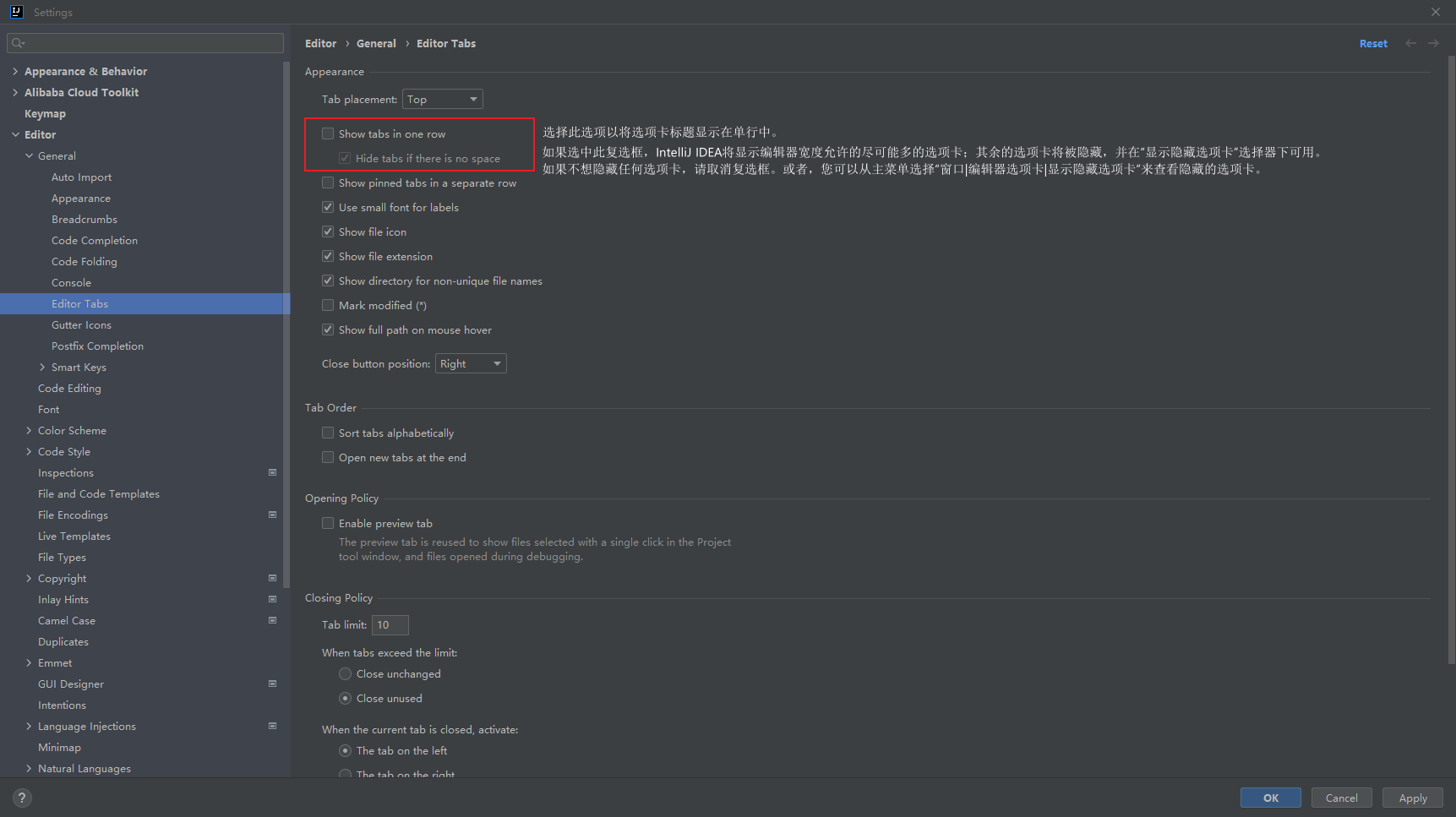
去掉勾选后,效果如下:

代码格式化风格
举个例子:变量对齐
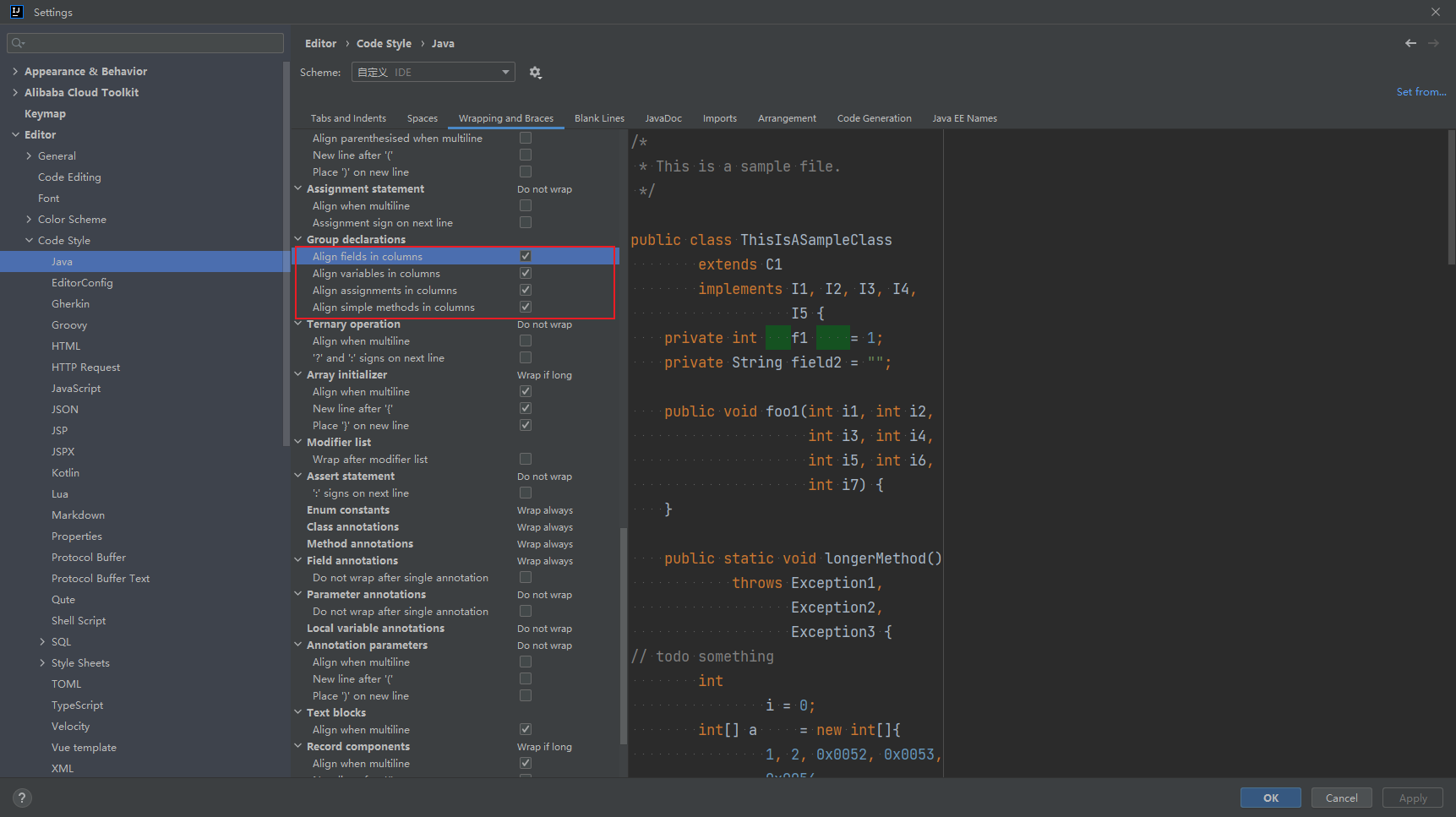
我的配置(点击 Scheme 右边的小齿轮可以导入):
<code_scheme name="Default" version="173">
<JavaCodeStyleSettings>
<option name="GENERATE_FINAL_LOCALS" value="true" />
<option name="REPLACE_INSTANCEOF_AND_CAST" value="true" />
<option name="ALIGN_MULTILINE_TEXT_BLOCKS" value="true" />
<option name="JD_DO_NOT_WRAP_ONE_LINE_COMMENTS" value="true" />
</JavaCodeStyleSettings>
<codeStyleSettings language="JAVA">
<option name="LINE_COMMENT_AT_FIRST_COLUMN" value="false" />
<option name="BLOCK_COMMENT_AT_FIRST_COLUMN" value="false" />
<option name="LINE_COMMENT_ADD_SPACE" value="true" />
<option name="BLOCK_COMMENT_ADD_SPACE" value="true" />
<option name="LINE_COMMENT_ADD_SPACE_ON_REFORMAT" value="true" />
<option name="ALIGN_MULTILINE_PARAMETERS_IN_CALLS" value="true" />
<option name="ALIGN_MULTILINE_THROWS_LIST" value="true" />
<option name="ALIGN_MULTILINE_EXTENDS_LIST" value="true" />
<option name="ALIGN_MULTILINE_ARRAY_INITIALIZER_EXPRESSION" value="true" />
<option name="ALIGN_GROUP_FIELD_DECLARATIONS" value="true" />
<option name="ALIGN_CONSECUTIVE_VARIABLE_DECLARATIONS" value="true" />
<option name="ALIGN_CONSECUTIVE_ASSIGNMENTS" value="true" />
<option name="ALIGN_SUBSEQUENT_SIMPLE_METHODS" value="true" />
<option name="PREFER_PARAMETERS_WRAP" value="true" />
<option name="METHOD_PARAMETERS_WRAP" value="1" />
<option name="RESOURCE_LIST_WRAP" value="1" />
<option name="EXTENDS_LIST_WRAP" value="1" />
<option name="THROWS_LIST_WRAP" value="1" />
<option name="EXTENDS_KEYWORD_WRAP" value="1" />
<option name="THROWS_KEYWORD_WRAP" value="1" />
<option name="METHOD_CALL_CHAIN_WRAP" value="5" />
<option name="KEEP_SIMPLE_LAMBDAS_IN_ONE_LINE" value="true" />
<option name="KEEP_SIMPLE_CLASSES_IN_ONE_LINE" value="true" />
<option name="ARRAY_INITIALIZER_WRAP" value="1" />
<option name="ARRAY_INITIALIZER_LBRACE_ON_NEXT_LINE" value="true" />
<option name="ARRAY_INITIALIZER_RBRACE_ON_NEXT_LINE" value="true" />
<option name="WRAP_COMMENTS" value="true" />
<option name="IF_BRACE_FORCE" value="3" />
<option name="DOWHILE_BRACE_FORCE" value="3" />
<option name="WHILE_BRACE_FORCE" value="3" />
<option name="FOR_BRACE_FORCE" value="3" />
<option name="ENUM_CONSTANTS_WRAP" value="2" />
</codeStyleSettings>
</code_scheme>Tab 转 空格
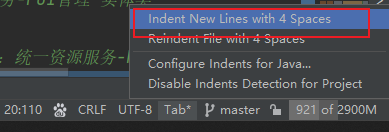
双斜杠注释紧跟代码头
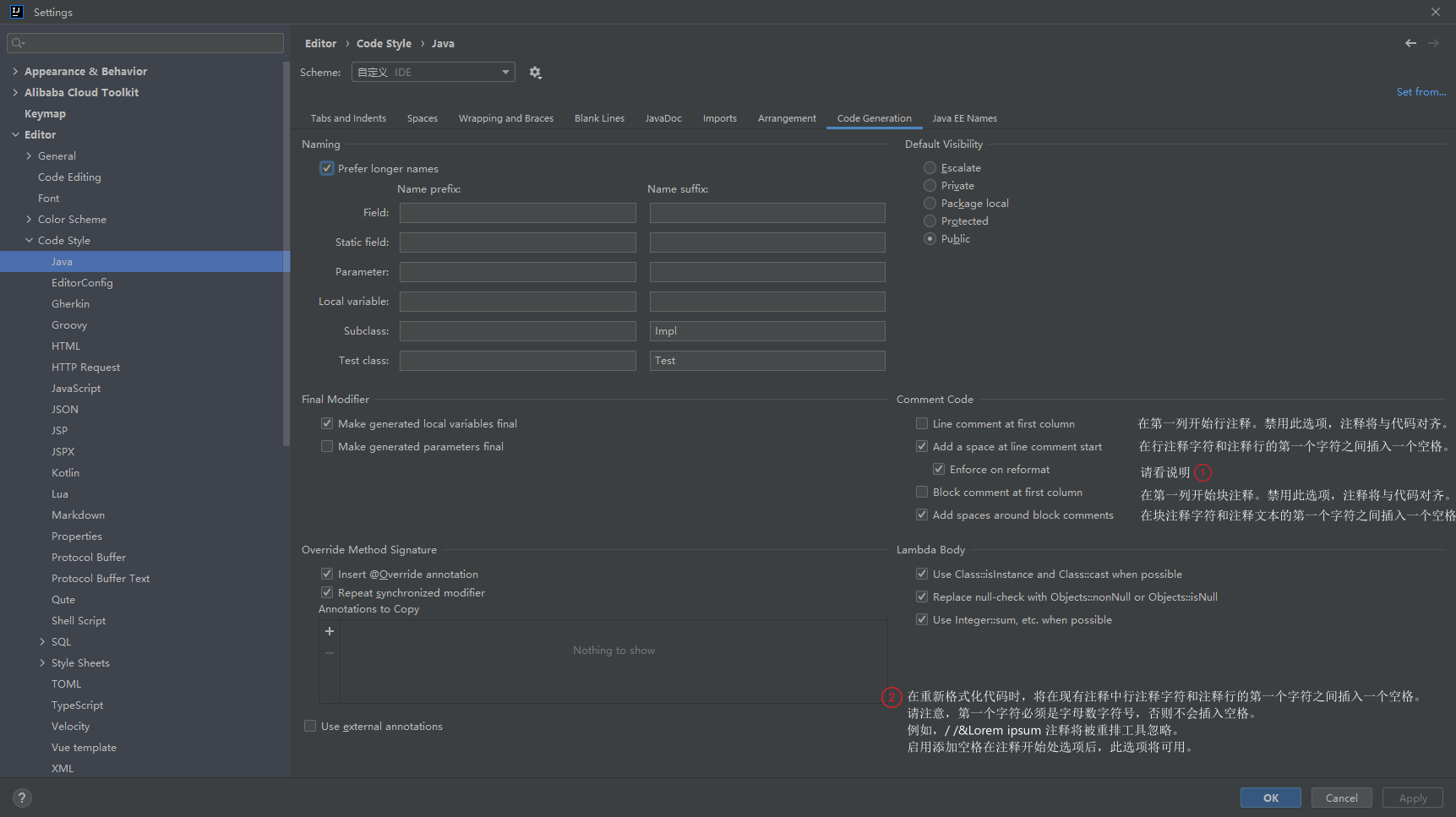
去掉勾选后,效果如下:
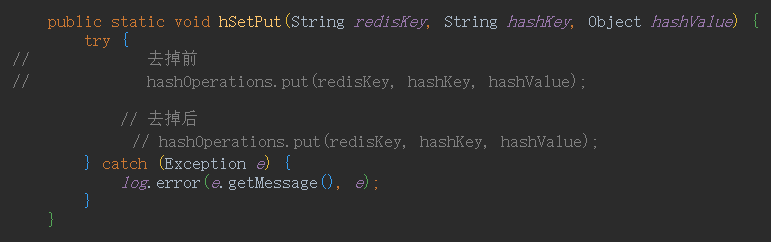
取消匹配大小写
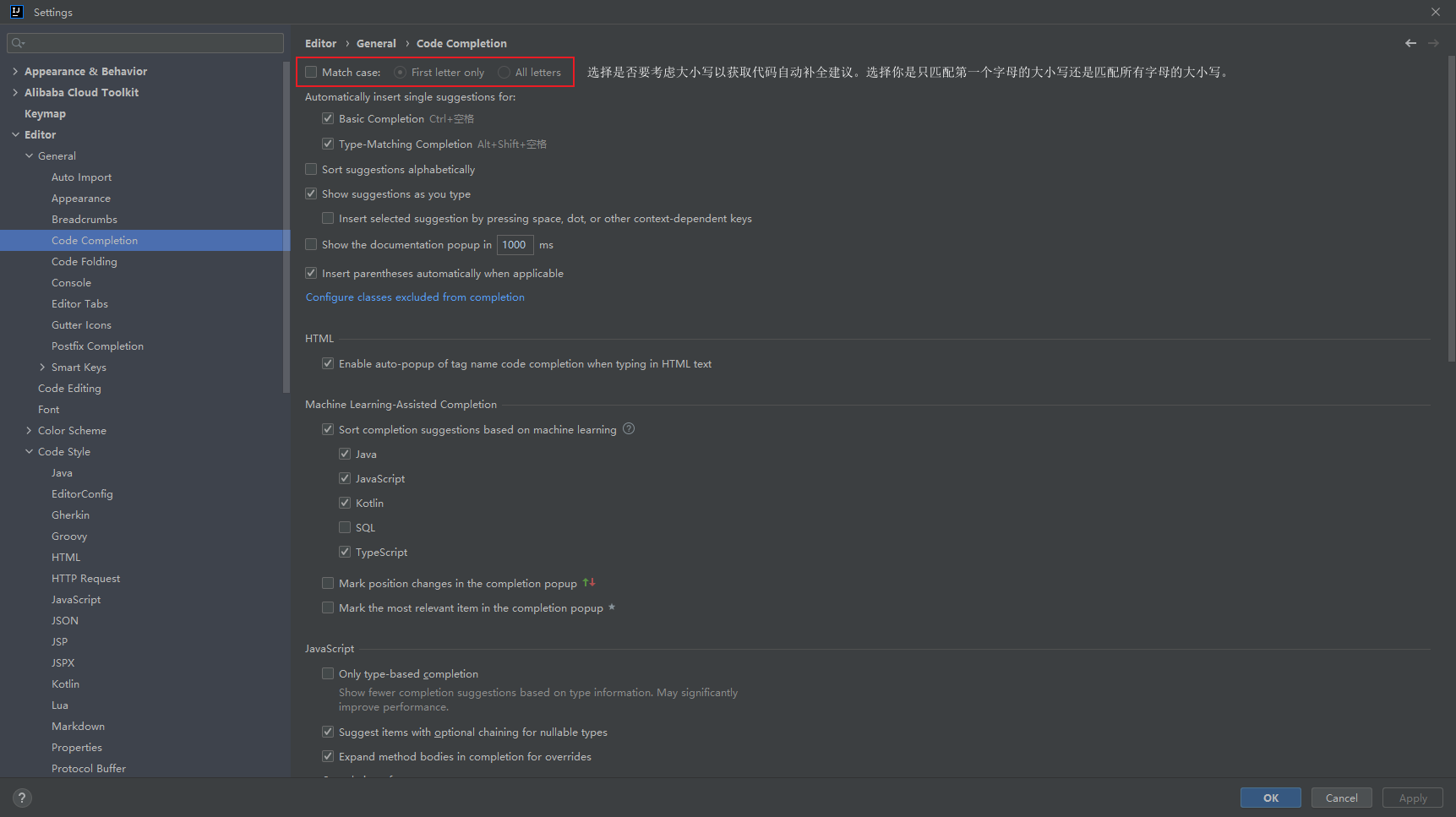
去掉勾选后,效果如下:
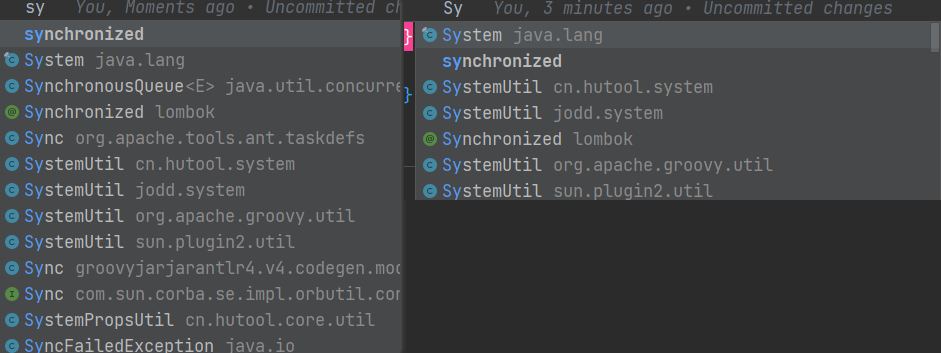
输入小写 s,也能提示出 String
创建文件时生成作者和时间信息
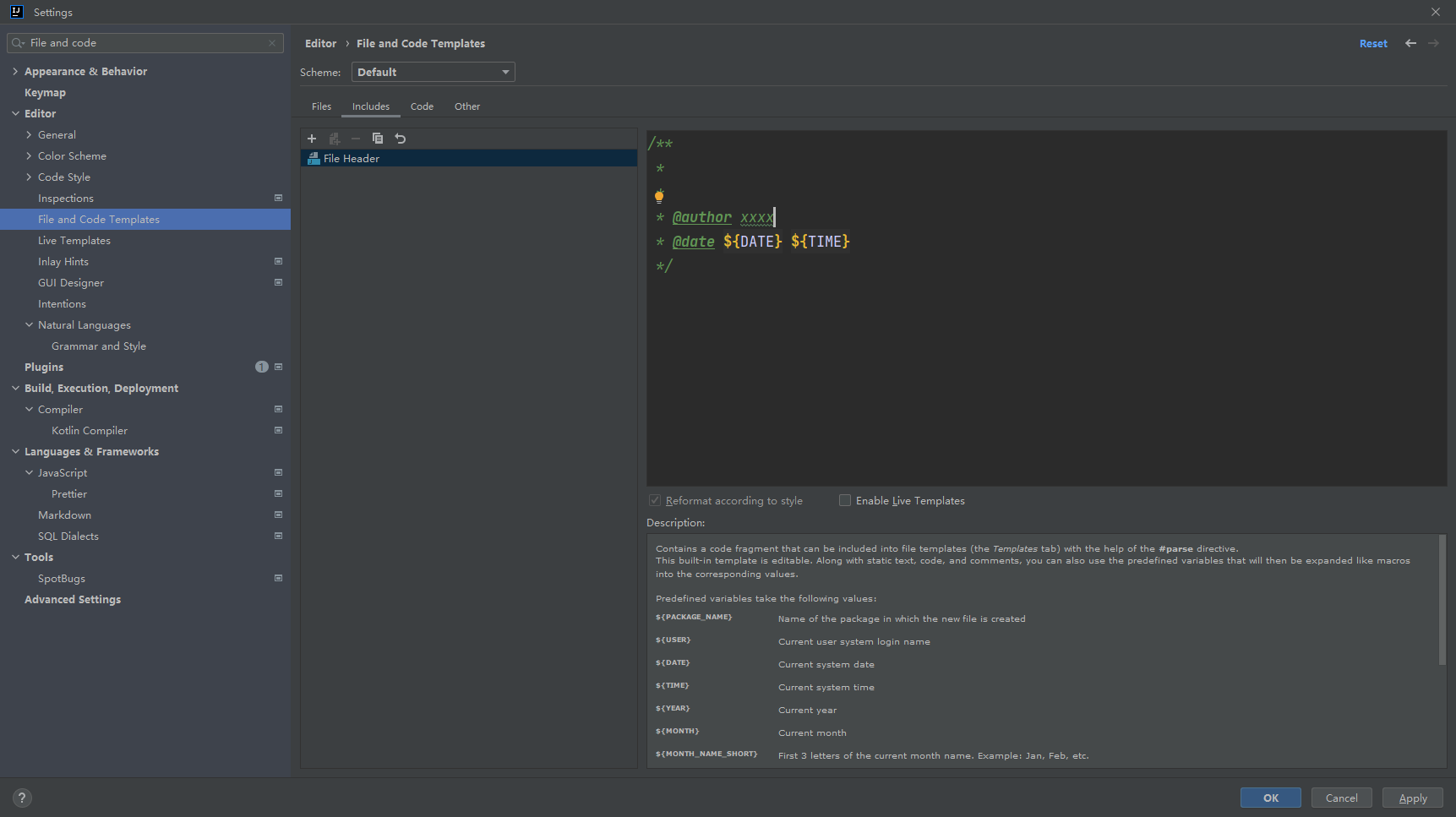
显示行号和方法分割线
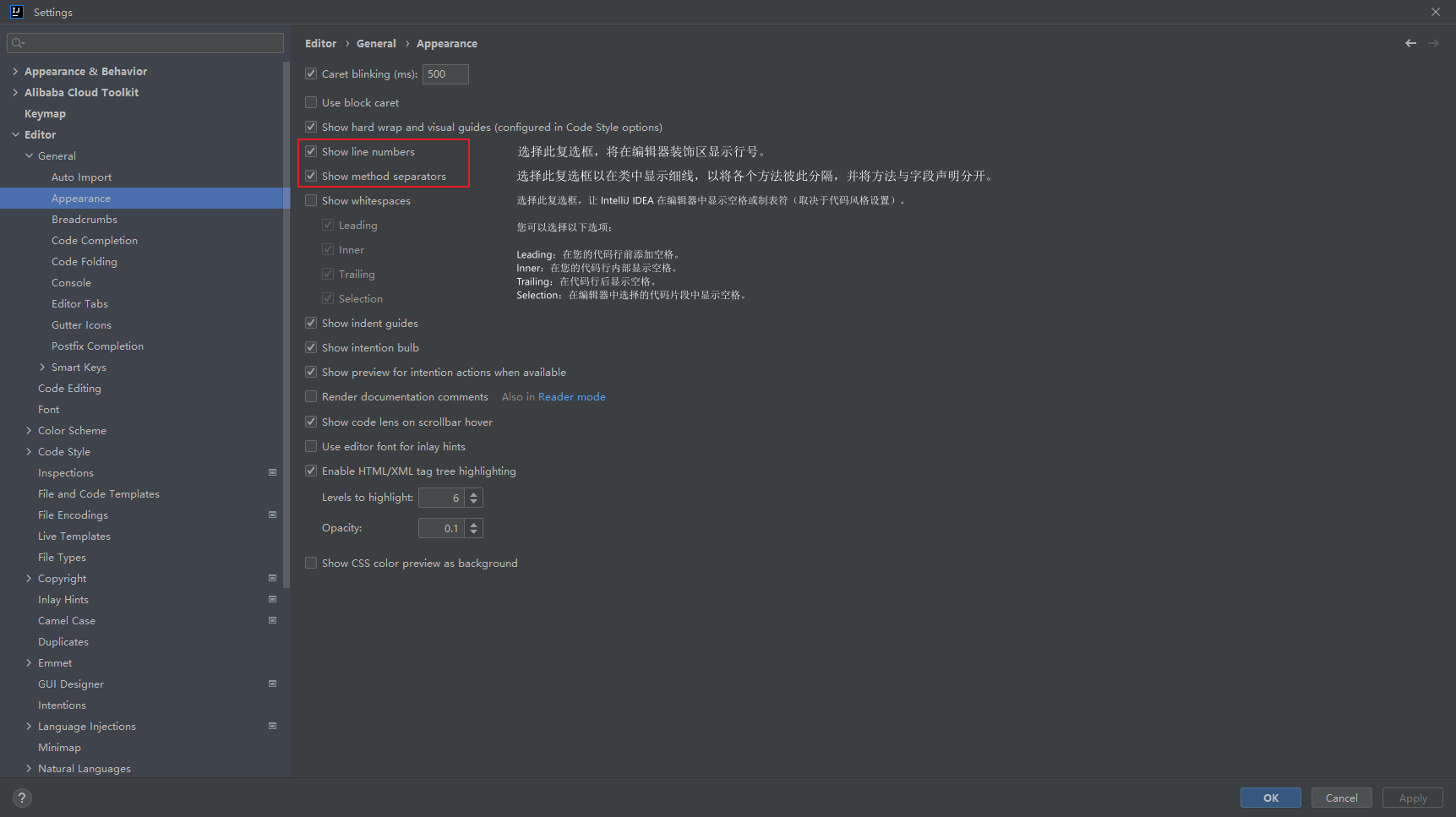
选中后效果如下:
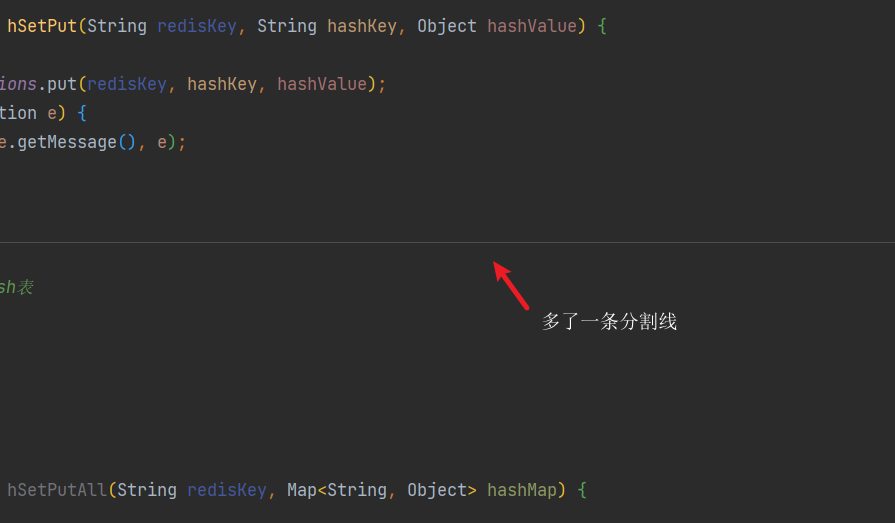
代码保存后自动触发操作
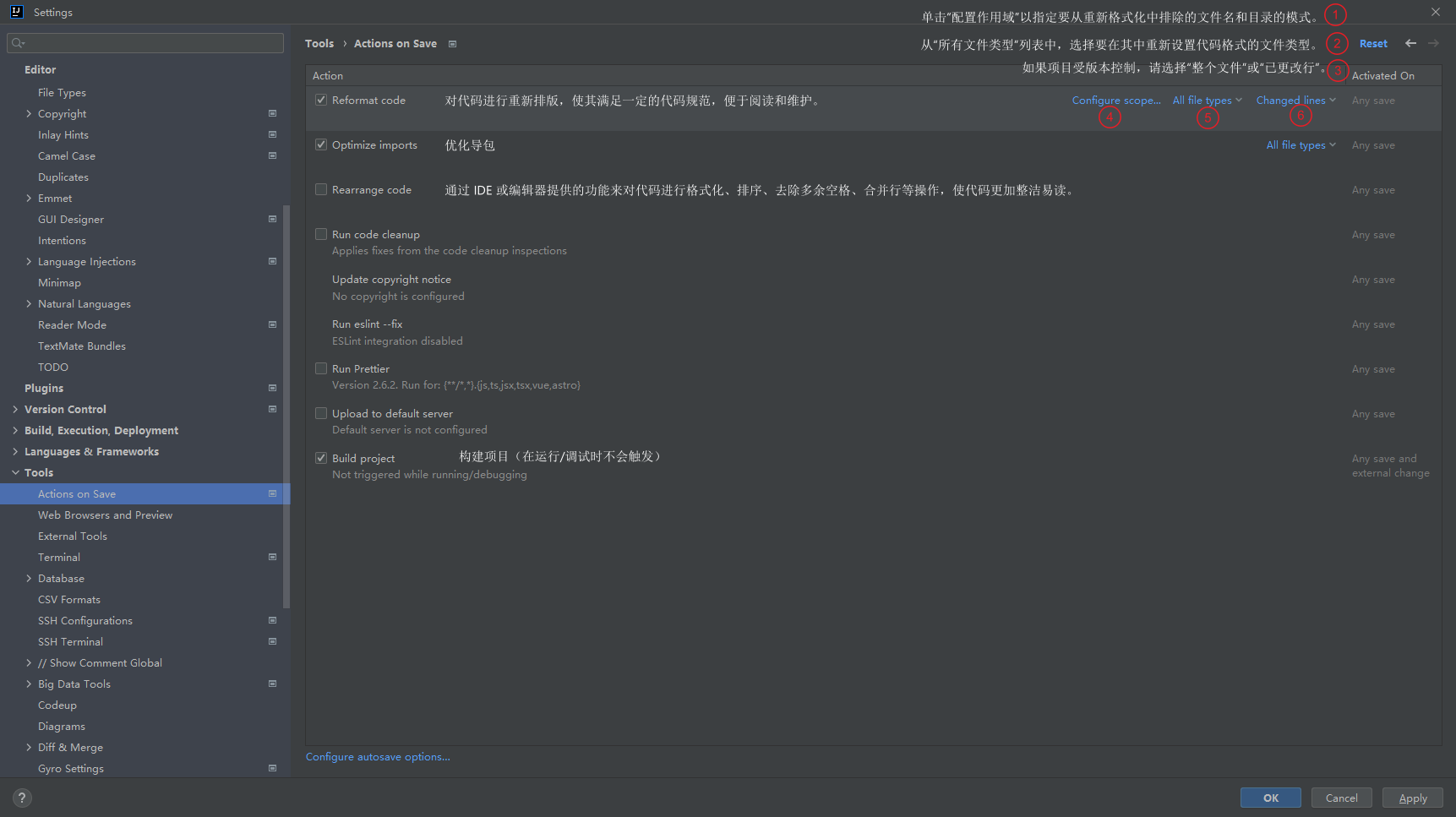
保存文件的一些配置
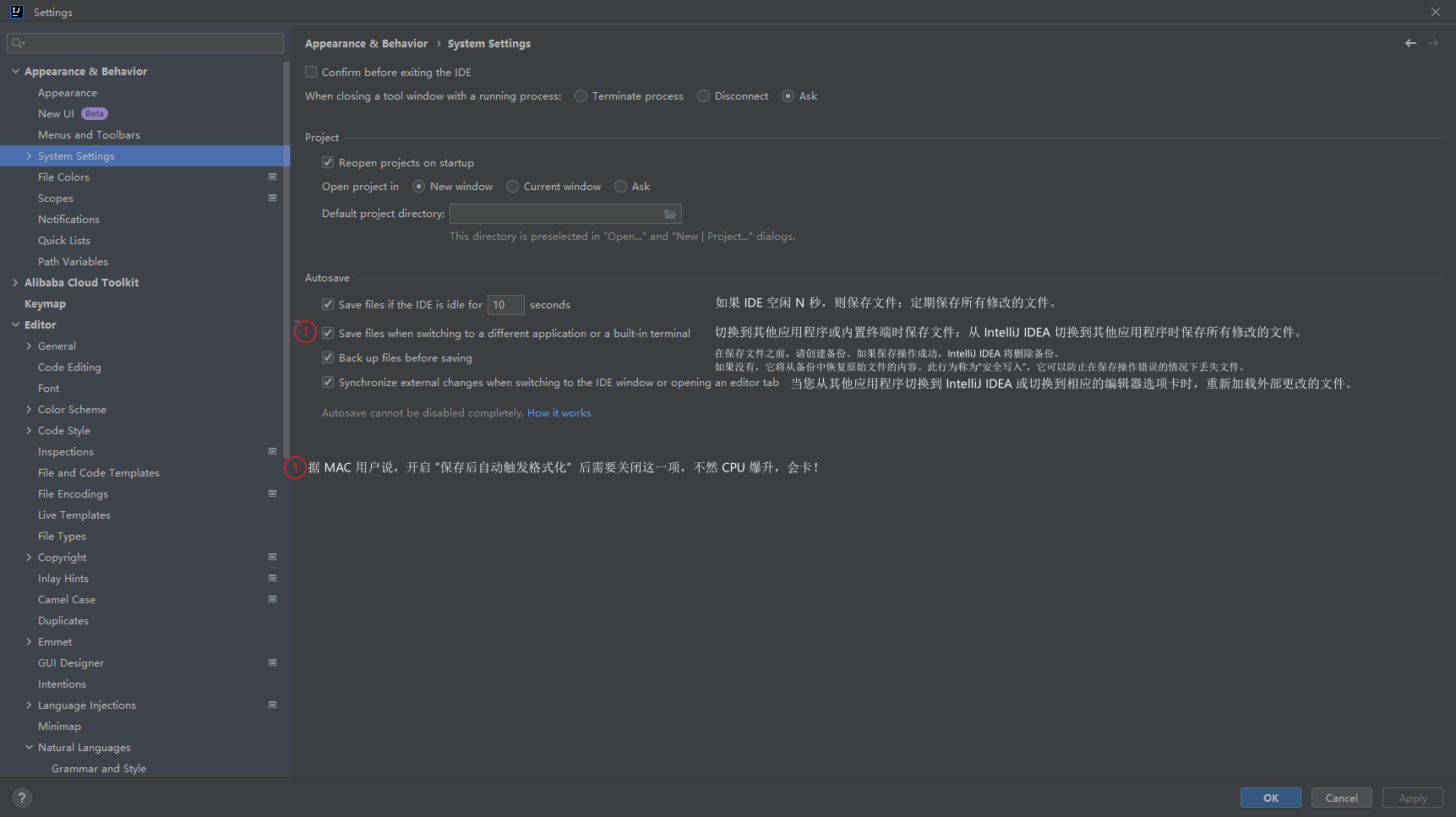
忽略文件和文件夹
IntelliJ IDEA 还维护着一个文件和文件夹列表,这些文件和文件夹完全被排除在任何处理之外(包含搜索等)。该列表包括临时文件、与版本控制系统相关的服务文件等。笔者一般是加上下面几个忽略:
.flattened-pom.xml
.fastRequest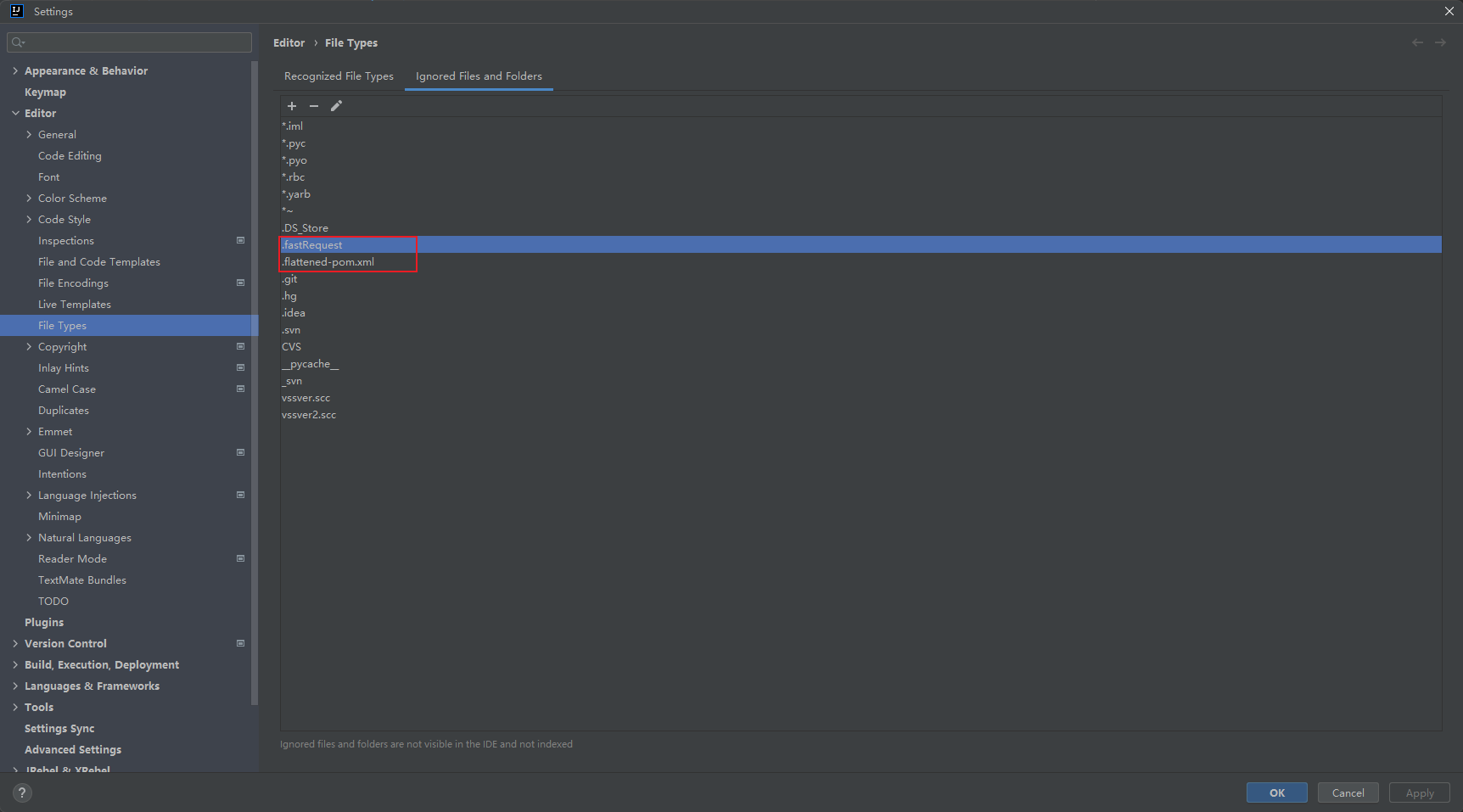
新版 IDEA 没有 Local Changes
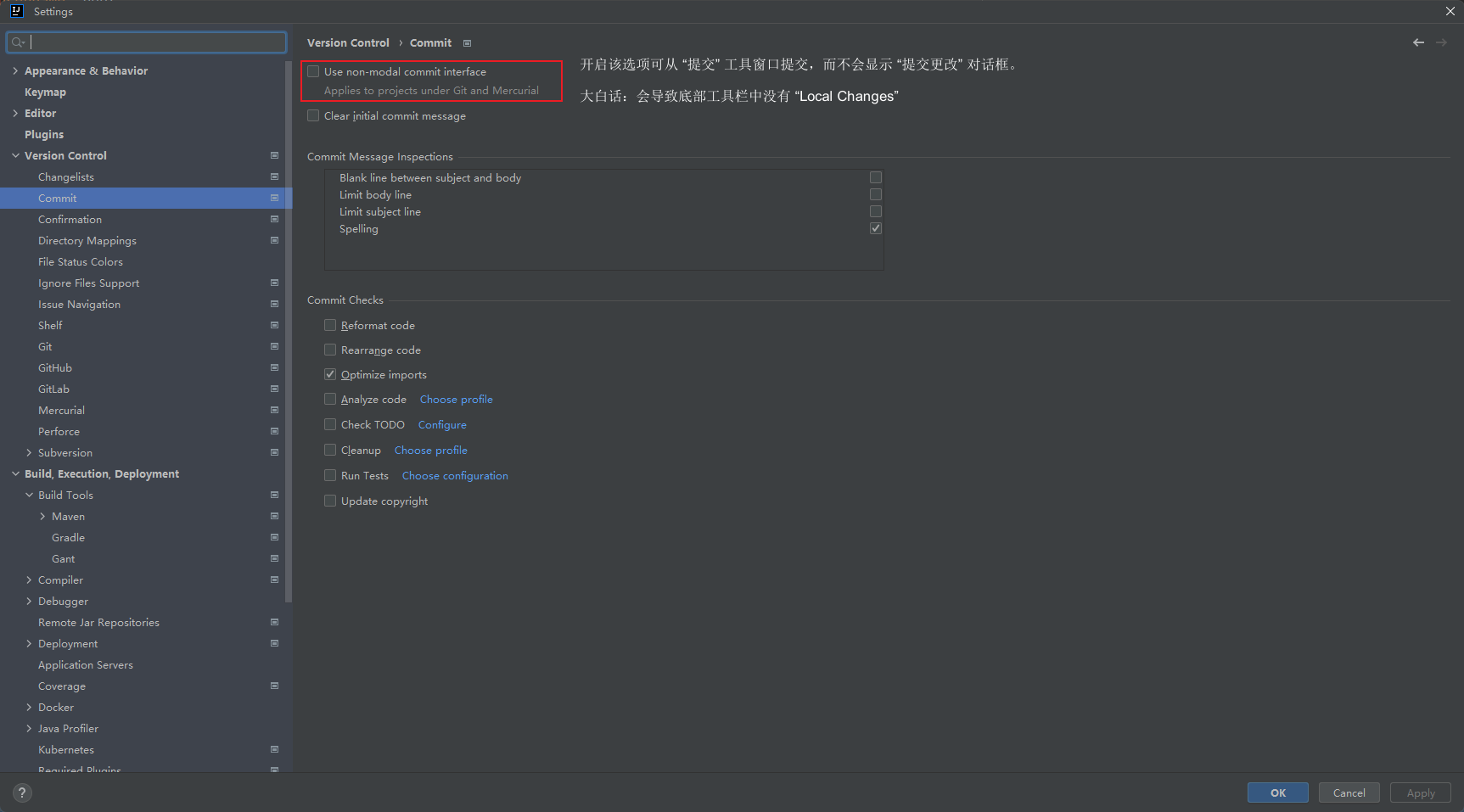
一些问题
不想要 Services 窗口怎么操作?
当你的项目是 SpringBoot 项目时,又不小心开启了 Services 。跑项目时都是在那逗比的 Services 框框里,又很烦,这时候该怎么操作关闭呢?
- 打开 Services 窗口,果断的选择 Spring Boot 分钟,然后干净利落的右键点击 Delete 按钮删除。这时,不出意外的话,Services 窗口已经消失了。
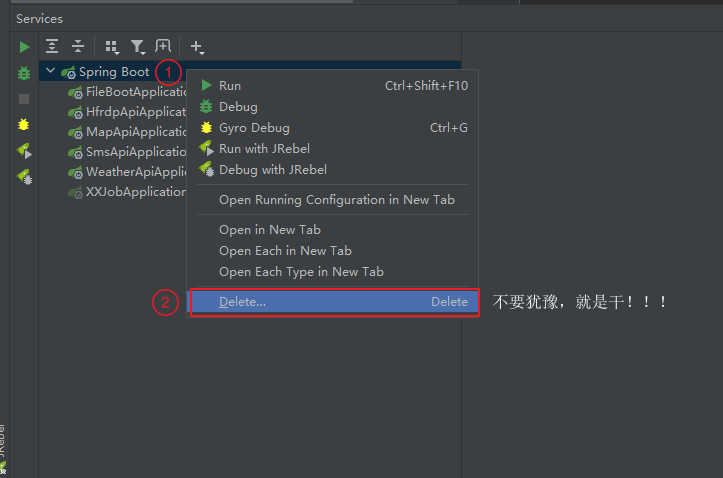
- 直接点击右上角的 Debug 运行项目,就又能开心的看到简单的 Run 窗口了。

Jrebel debug 无法启动
在新版本的 IDEA 中 Jrebel debug 模式无法正常工作时,可尝试进行一下以下设置。
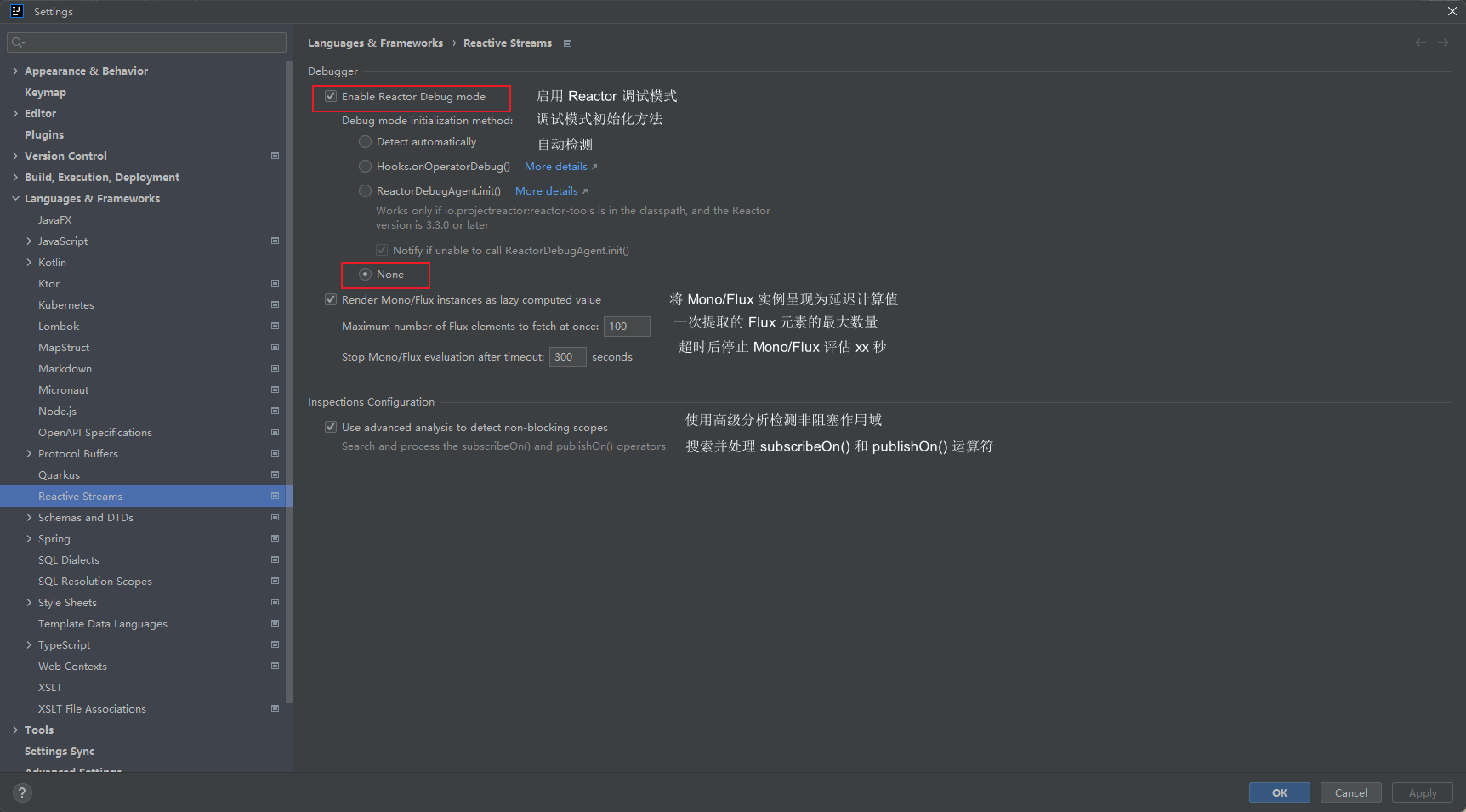
Easy Yapi